Wie MBOX in Outlook Importieren Konto?
In diesem Artikel erfahren Sie, wie Sie MBOX in Outlook importieren können, mit allen Details. Da MBOX-Dateien nicht mit MS Outlook kompatibel sind, müssen wir die bestmögliche Methode finden.
MBOX ist ein Dateiformat, das E-Mails in Textform speichert. Die meisten E-Mail-Clients wie Thunderbird, Apple Mail, Google Takeout, Opera Mail, etc. unterstützen das MBOX-Format. Es enthält normalerweise alle Details der E-Mail-Dateien einschließlich der Anhänge.
Die Übertragung von MBOX-Dateien in Outlook-Konten ist eine riskante Aufgabe. Da das Dateiformat nicht kompatibel ist, kann es für Benutzer ohne technische Kenntnisse entmutigend sein. Lassen Sie uns daher den Hauptgrund besprechen, um das Migrationsverfahren zu verstehen.
Inhaltsverzeichnis
Gründe für die Übertragung von MBOX-Dateien in MS Outlook
Der Hauptgrund für die Übertragung der Datei ist die persönliche Vorliebe. Es könnte jedoch rationalisiert werden, indem man auf die wesentlichen Merkmale im Outlook-Konto hinweist. Hier sind einige der häufigsten Merkmale:
- Erweiterte Kalenderintegration: Outlook ist einer der meistgenutzten E-Mail-Clients in der heutigen IT-Branche. Die Kalenderfunktion interagiert problemlos mit E-Mails, so dass die Benutzer Erinnerungen und Ereignisse festlegen und den Kalender mit ihren Kollegen teilen können.
- Starke E-Mail-Organisation: Outlook bietet verschiedene Tools zum Einordnen von E-Mails, Verwalten von E-Mails in Posteingängen und Sortieren. All diese Funktionen verbessern die E-Mail-Verwaltung. Durch den Import von MBOX-Dateien in Outlook können Benutzer die Vorteile dieser Funktionen nutzen, um ihre E-Mails effizient zu organisieren und zu verwalten.
- Integrieren Sie mit Microsoft: Outlook ist ein Teil von MS Office 365, zusammen mit PowerPoint, Excel, Word, etc. MBOX in Outlook importieren, um eine nahtlose Integration mit anderen MS-Diensten und anderen Tools zu erhalten.
- Erweiterte Sicherheitsfunktionen: Es verfügt über fortschrittliche Sicherheitsmerkmale wie integrierte Verschlüsselung, Spam-Filterung, etc. Alle E-Mails sind gegen Cyber-Bedrohungen oder unbefugten Zugriff geschützt.
Dies sind einige der wichtigsten Merkmale von Outlook, warum Benutzer MBOX in Outlook importieren möchten. Darüber hinaus sind die oben genannten technischen Gründe, aber der Grund, MBOX-Dateien nach Outlook zu übertragen, kann eine persönliche Entscheidung sein.
Manuelles MBOX in Outlook Importieren 2019, 2016, etc.
Es ist an der Zeit, MBOX in Outlook zu importieren, nachdem Sie die neue PST-Datei erstellt haben. Gehen Sie wie folgt vor:
- Gehen Sie in Outlook auf die Registerkarte „Datei“ und wählen Sie „Öffnen & Exportieren“.
- Wählen Sie „Importieren/Exportieren“ aus der Liste der Auswahlmöglichkeiten.
- Wählen Sie im Import- und Export-Assistenten „Aus einem anderen Programm oder einer Datei importieren“ und klicken Sie auf „Weiter“.
- Wählen Sie aus der Liste der Dateitypen „MBOX-Datei“ und klicken Sie dann auf „Weiter“.
- Sie können eine MBOX-Datei importieren, indem Sie auf die Schaltfläche „Durchsuchen“ klicken und die Datei suchen.
- Nachdem Sie die Datei ausgewählt haben, klicken Sie auf „Öffnen“.
- Wählen Sie im Import- und Export-Assistenten aus, wie Sie doppelte Elemente behandeln möchten, und klicken Sie dann auf „Weiter“.
- Wählen Sie das Verzeichnis, in das Sie die MBOX-Daten importieren möchten. Es kann in einen bestehenden Ordner importiert oder ein neuer Ordner angelegt werden.
- Um den Importvorgang zu starten, klicken Sie auf „Fertig stellen“. Die MBOX-Daten werden nun in den gewählten Ordner in Outlook importiert.
Es ist wichtig, dass Sie nach Abschluss des Importvorgangs überprüfen, ob alle MBOX-Daten korrekt in Outlook importiert wurden.
EinschränkungenDie beschriebene manuelle Methode zum MBOX in Outlook importieren 2019, 2016, etc. hat einige Einschränkungen. Hier sind einige mögliche Probleme und Herausforderungen:
- Die manuelle Methode kann für technisch nicht versierte Benutzer kompliziert sein. Es sind mehrere Schritte zu befolgen, die sorgfältige Aufmerksamkeit erfordern. Jedes Ergebnis könnte
- Es besteht ein hohes Risiko von Datenverlust oder -beschädigung während der Migration von mbox-Dateien in das Outlook-Konto.
- Da es sich um das Hochladen von MBOX-Dateien in Outlook handelt, können große MBOX-Dateien zu unvollständigen Importen oder Abstürzen führen.
Der beste Weg, MBOX in Outlook Importieren Konto
Probieren Sie den MBOX zu PST Konverter aus, um die E-Mails im *.mbox Format in MS Outlook zu übertragen. Diese effektive Anwendung bietet eine zuverlässige und praktische Lösung für den Umgang mit Ihren E-Mails in Outlook, egal ob Sie eine Einzelperson sind, die E-Mail-Clients übertragen möchte, oder ein Unternehmen, das viele Konten migriert.
Wie MBOX in Outlook Migrieren Konten?
Folgen Sie dem Verfahren, um MBOX in Outlook-Konten verschiedener Versionen (2021, 2019, 2016 usw.) zu importieren.
Laden Sie das Programm herunter und schließen Sie die Installation ab. Dann folgen Sie den Schritten:
- Starten Sie die Software, um MBOX-Dateien in Outlook zu importieren.

- Fügen Sie die MBOX-Dateien in die Softwareoberfläche ein. Drücken Sie die Schaltfläche Weiter.

- Wählen Sie auf der neuen Registerkarte PST oder Outlook als Speicherformat.

- Wenn Sie PST wählen, geben Sie einen Zielspeicherort an, andernfalls geben Sie die Outlook-Anmeldedaten ein.
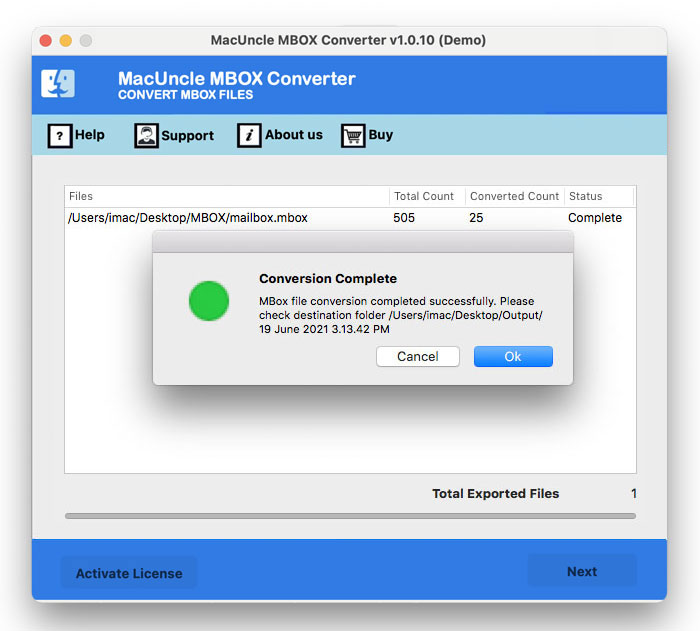
- Klicken Sie abschließend auf die Schaltfläche Exportieren, um den Vorgang zu starten.
Fazit
Steigern Sie Ihre E-Mail-Verwaltung und -Effizienz durch die Übertragung von MBOX nach Outlook. Outlook bietet dank seiner umfassenden Funktionen und effektiven Organisationsmöglichkeiten eine tadellose E-Mail-Verwaltungserfahrung. Sie können MBOX in Outlook importieren ganz einfach, indem Sie die hier erwähnte automatisierte Technik verwenden, um eine Batch-Migration durchzuführen.

